Sida loo ogaado Processor Brand iyo Model on a Windows 10 Laptop
Kumbiyuutar kasta ama Laptop kasta waxa uu haystaa ugu yaraan hal processor, oo loo yaqaan CPU ama Unugga Processing Central(Central Processing Unit) . Processor-kani waa mid ka mid ah qaybaha ugu muhiimsan ee nidaamkaaga maadaama uu go’aaminayo xawaaraha nidaamkaaga iyo nooca software-ka uu ku shaqayn karo. CPU - gu waa chip-ka ugu weyn ee loogu talagalay in uu helo oo uu habeeyo edbinta iyo soo celinta natiijada fal/shaqo. Chip-kan yar waxa uu ku shaqayn karaa trillion ama tilmaamo ka badan hal ilbiriqsi gudaheed.
Haddii aad haysato qalab ku shaqeeya Windows 10 , processor-ku wuxuu u socdaa inuu door aad u muhiim ah ka ciyaaro sida ugu dhakhsaha badan oo fudud ee khibraddu u noqon doonto. Processors waxay ku yimaadaan noocyo kala duwan oo warshado badan ayaa sameeya. Kiisaska intooda badan, waxay ka iman kartaa AMD ama Intel - mararka qaarkood Qualcomm oo wata soo-saarayaashooda ARM.
On Windows 10 , waxaad siyaalo badan oo kala duwan uga hubin kartaa qeexida qalabkaaga ku dhawaad dhammaan qalabkaaga. Tan waxaa ku jira Nidaamka Wax Basic Input/Output SystemInterface Firmware(Firmware Interface) Midaysan ( BIOS ama UEFI ) firmware, nambarka moodeelka, processor-ka, xusuusta, wadista, garaafyada, nooca OS, iyo cusbooneysiinta. Si kastaba ha ahaatee, iyadoo ku xiran mawduuceena diirada ie Processors maanta waxaan ku dhex mareynaa tillaabooyinka lagu ogaanayo astaanta processor-ka iyo qaabka lagu rakibay kumbuyuutarkaaga Windows 10 .
Sida loo ogaado Processor Brand & Model
Waxaa jira siyaabo badan oo lagu ogaan karo processor-ka aad ku leedahay Windows 10 laptop-kaaga. Waxaan halkan ku liis gareyn doonaa hababka ugu fudud:
- Soo ogow faahfaahinta processor-ka adigoo isticmaalaya Settings
- Soo hel faahfaahinta processor-ka adoo isticmaalaya Task Manager
- Soo hel faahfaahinta processor-ka adigoo isticmaalaya Control Panel
Aynu si faahfaahsan u eegno mid kasta oo hababkan ah.
1] Soo(Find) ogow faahfaahinta processor-ka adigoo isticmaalaya Settings
Si aad u go'aamiso Processor-ka lagu rakibay kombiyuutarkaaga, raac talaabooyinkan:
1] Laga bilaabo ' Star Menu'(Start Menu’) waxaad tagtaa ' Settings'
2] Ku dhufo ' System'
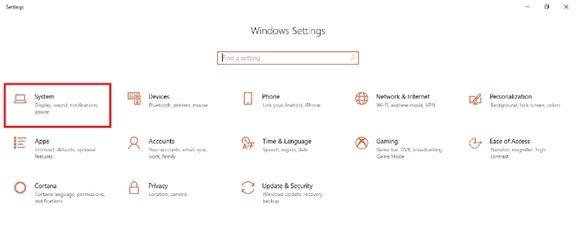
3] Dhinaca bidix-Panel(Left-Panel) , hoos u dhaadhac oo ku dhufo ' About'
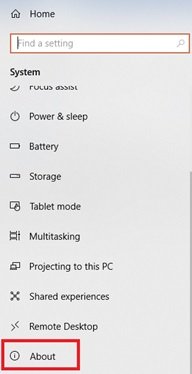
4] Hadda hoosta qaybta 'Qaybta Aaladda'(Device specifications’) , xaqiiji astaanta processor-ka iyo moodelka.
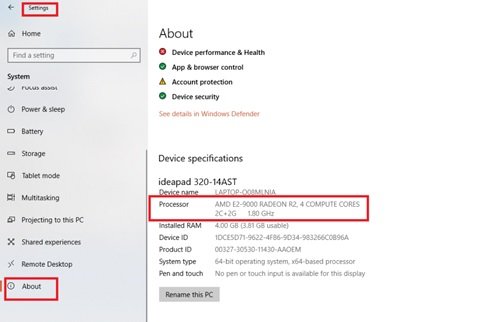
Markaad raacdo tillaabooyinkan, waxaad heli doontaa fikrad ah in qalabkaagu uu isticmaalayo processor ka Intel , AMD , ama Qualcomm .
Akhriso(Read) : Waa maxay qaybaha ugu muhiimsan ee nidaamka Kombiyuutarka(What are the main components of a Computer system) ?
2] Soo hel(Find) faahfaahinta processor-ka adoo isticmaalaya Task Manager
Haddii aad hesho Maareeyaha(Manager) Hawsha mid la heli karo oo ku habboon in la isticmaalo, waxaad hubin kartaa faahfaahinta Processorkaaga adigoo isticmaalaya tillaabooyinkan:(Processor)
1] Laga bilaabo ' Start Menu' ka raadi ' Task Manager' oo dhagsii natiijada ugu sareysa si aad u gasho abka. Ama isticmaal gooyn gaaban adigoo riixaya ' Alt+Ctrl+Del’ '
2] Hadda dhagsii tab 'Performance' .
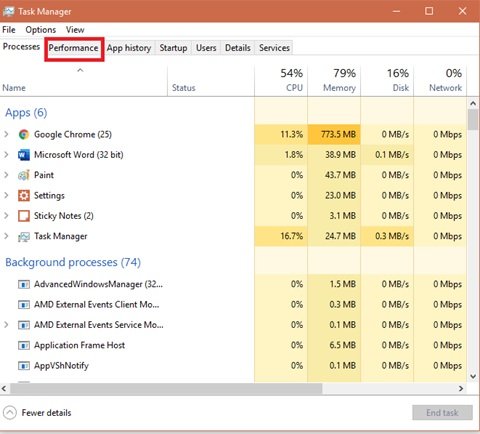
3] Guji ' CPU' si aad u aragto faahfaahinta processor-kaaga.
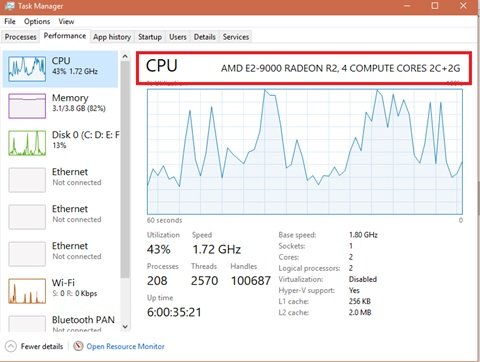
Waxaad ku xaqiijin kartaa macluumaadka processor-kaaga dhanka geeska sare ee midig ee daaqada Manager Task . (Task Manager)Tusaalahan, summada processor-ku waxay ka timid ' AMD' , moodeelkuna waa ' E2 9000' .
3] Soo hel(Find) faahfaahinta processor-ka adigoo isticmaalaya Control Panel
Guddiga xakamaynta ayaa sidoo kale ku siin kara macluumaadka ku saabsan summada processor-kaaga iyo nooca. Raac tillaabooyinka hoose:
1] Laga bilaabo ' Start Menu' ka raadi ' Control Panel' oo guji natiijada ugu sareysa si aad u gasho app-ka.
2] Hadda ku dhufo ' System and Security'
3] Tag ' System'
Qaabka processor-ka laptop-kaaga iyo xawaarihiisa waxa lagu tusay dhanka midig ee ciwaanka ' System'
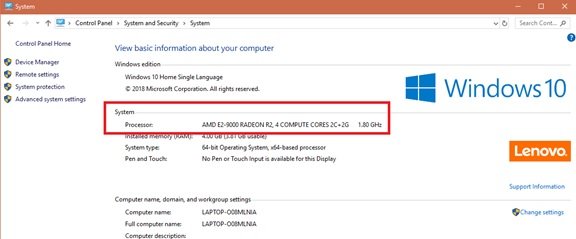
Waxaan rajeyneynaa in hadda aad si fiican u ogaan doonto faahfaahinta processor-ka lagu rakibay nidaamkaaga.
In kasta oo hagahan Windows -ku uu inta badan diiradda saarayo laptop-yada; Waxaad isticmaali kartaa isla tillaabooyinka si aad u go'aamiso faahfaahinta processor-ka ee nidaam kasta oo kombiyuutar ku shaqeeya Windows 10 nidaamka hawlgalka.
Akhri soo socda(Read next) : Halkee laga heli karaa qalabka kombiyuutarka ee Windows 10(Where to find computer hardware specs in Windows 10) .
Qalabkani waxa ay si sahal ah ku siin karaan macluumaadka habaynta qalabka ee ku saabsan kombayutarka:(These tools can provide the provides hardware configuration information about your computer easily:)
Sandra Lite | Speccy | Macluumaadka Nidaamka MiTeC(MiTeC System Information X) | BGInfo | CPU-Z | Macluumaadka Nidaamka HiBit(HiBit System Information) | Aqoonsiga Hardware(Hardware Identify) .
Related posts
Liiska PC-yada taageera Windows Hello gudaha Windows 10
Inta jeer ee Processor-ku kuma eka gudaha Windows 10
Ku dar ama ka saar tabka Hardware gudaha Drive Properties gudaha Windows 10
Habee oo isticmaal YubiKey Secure Login ee Koontada Maxalliga ah gudaha Windows 10
Liiska Agabka iyo Hardware ku habboon Windows 10 S
Sida loo habeeyo kormeerahaaga gudaha Windows 10
Sida loo rakibo Windows 11 & Windows 10 on USB Drive (Windows To Go)
Sida loo beddelo aaladaha dhawaaqa caadiga ah ee gudaha Windows 10 (dib u ciyaar iyo duubid)
5 siyaabood oo dib loogu magacaabi karo darawal kasta oo ku jira Windows 10
Halkee laga heli karaa Windows 10 heerka cusbooneysiinta? Sidee loo beddelaa?
Habka ciyaarta ee Windows 10: Tijaabinta waxqabadka nolosha dhabta ah ee ciyaaraha casriga ah
Taleefannada dhegaha ee Bluetooth-ka ugu fiican Windows 10 PC
Sideen ugu xidhi karaa iPhone-kayga kumbuyuutarka Windows 10?
Sida loo habeeyo nidaamyada dhawaaqa ee Windows 10 -
Ka soo dir faylasha taleefanka casriga ah ee Android Windows 10, oo wata Bluetooth
Sida loo dejiyo makarafoonka caadiga ah ee Windows 10 - WebSetNet
Sida loo tijaabiyo oo loo isticmaalo kamaradaada webka gudaha Windows 10, oo wata appka kamarada
Sida loo galo BIOS gudaha Windows 10
Sida loogu xidho Windows 10 PC a Windows 10 mobilada casriga ah, adoo isticmaalaya Bluetooth
Sida loo shido Bluetooth-ka Windows 10: 5 siyaabood
